Jak změnit vibraci textových zpráv na iPhone 6
Poslední aktualizace: 20. března 2019
Váš iPhone vás může upozornit na nové textové zprávy přehráním tónu nebo vibracím zařízení. Možná už víte, jak změnit zvuk textové zprávy na vašem zařízení, ale můžete si také upravit vibrační vzor. Pokud je váš iPhone často potichu nebo vibrací, pak může mít vaše textové zprávy jiný vzor vibrací, než jaký se používá pro vaše e-maily nebo telefonní hovory, což vám usnadní rozlišit, jaký typ oznámení jste obdrželi.
Metoda změny vzoru vibrací textových zpráv je podobná metodě používané ke změně zvuku oznámení. Náš tutoriál níže vás provede kroky, které musíte provést, abyste mohli začít používat novou vibraci.
Jak změnit vibrace na iPhone 6S - Rychlé shrnutí
- Spusťte aplikaci Nastavení .
- Vyberte možnost Zvuky a haptiky .
- Vyberte možnost Tón textu .
- Dotkněte se tlačítka Vibrace v horní části obrazovky.
- Vyberte možnost Žádná .
Pro další informace a obrázky pro každý krok pokračujte částí níže.
Upravte vzor vibrací pro textové zprávy v systému iOS 8
Kroky v tomto článku byly provedeny pomocí zařízení iPhone 6 Plus v systému iOS 8. Tyto stejné kroky budou fungovat i pro další zařízení používající operační systém iOS 8. mnoho dalších nastavení vašeho iPhone má také vlastní nastavení vibrací, včetně věcí, jako jsou oznámení kalendáře.
Krok 1: Klepněte na ikonu Nastavení .

Krok 2: Přejděte dolů a vyberte možnost Zvuky . (Zvuky a haptika v systému iOS 12.)

Krok 3: Vyberte možnost Tón textu . Všimněte si, že v horní části této obrazovky jsou také některá nastavení vibrací. Můžete si vybrat, aby váš iPhone vibroval na zvonění nebo na ticho výběrem příslušné možnosti v části Vibrace .
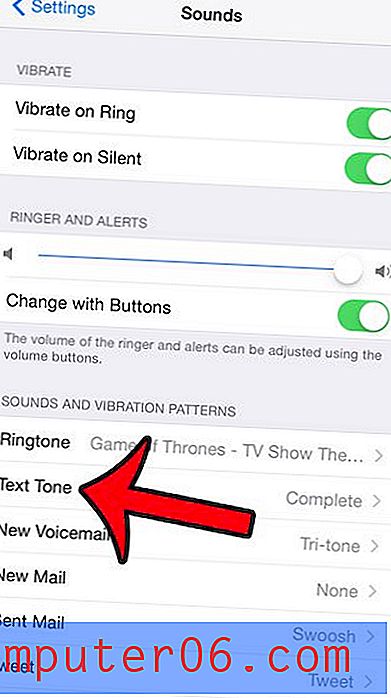
Krok 4: V horní části obrazovky vyberte možnost Vibrace .
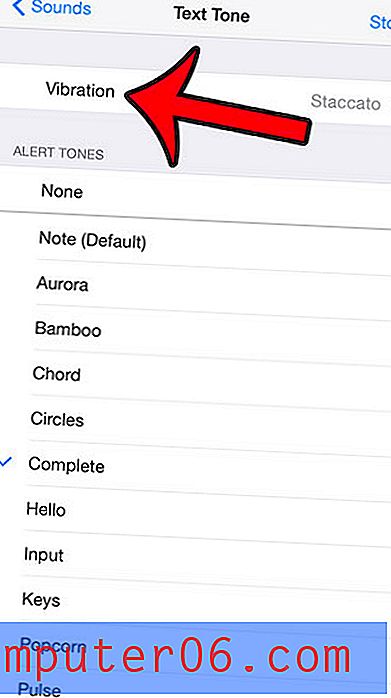
Krok 5: Vyberte preferovaný vzor vibrací. Pamatujte, že vaše zařízení bude hrát vibrace, jakmile vyberete možnost. Pokud žádný ze standardních vibračních vzorů nevyhovuje vašim potřebám, můžete klepnout na možnost Vytvořit novou vibraci a vytvořit si vlastní. Kromě toho můžete v dolní části obrazovky vybrat možnost Žádný, pokud pro své textové zprávy nechcete mít vibrační vzor.
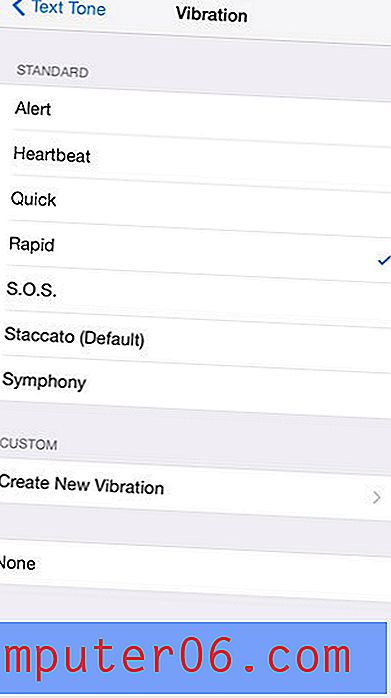
Uvědomte si, že v zařízení iPhone je také nastavení, které řídí veškeré vibrace zařízení. Najdete ji na adrese:
Nastavení > Obecné > Usnadnění > Vibrace > a poté vypněte možnost Vibrace .
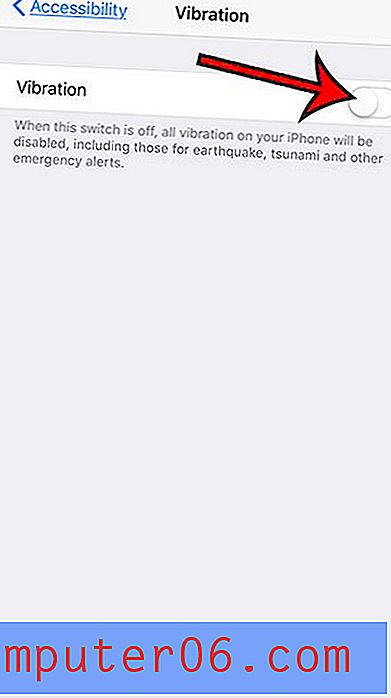
Chcete na obrazovce uzamčení vidět zmeškané textové zprávy, abyste mohli vidět, kdo se vás snaží kontaktovat, aniž byste odemkli zařízení? Klikněte sem a přečtěte si, jak změnit nastavení upozornění na textové zprávy.



